Rumah >hujung hadapan web >Tutorial PS >ps怎么粘贴图层
ps怎么粘贴图层
- 藏色散人asal
- 2019-08-13 10:23:3416778semak imbas
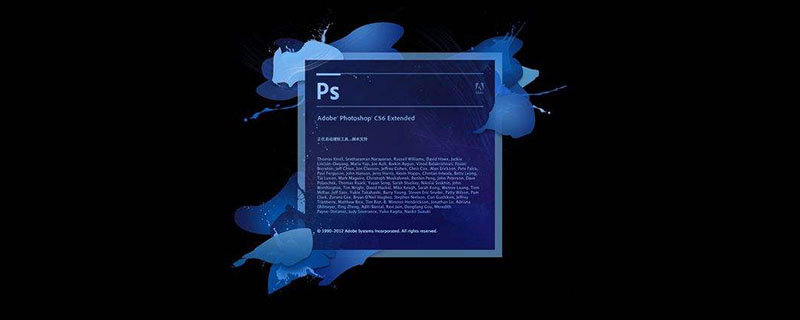
ps怎么粘贴图层?
1、打开ps程序,先打开一张需要抠图的图片。
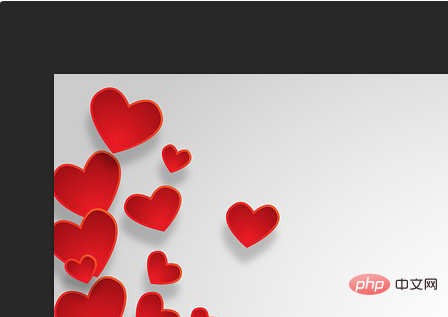
2、在页面上方的“图层”选项中点击“新建”来新建一个新图层。
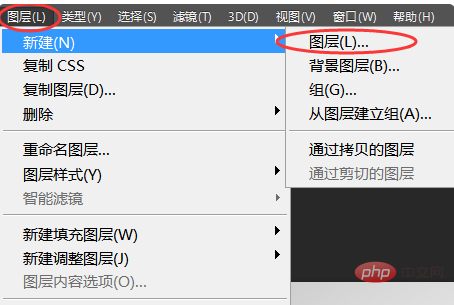
3、对之前打开的图片进行抠图操作,如果需要抠出爱心的形状。
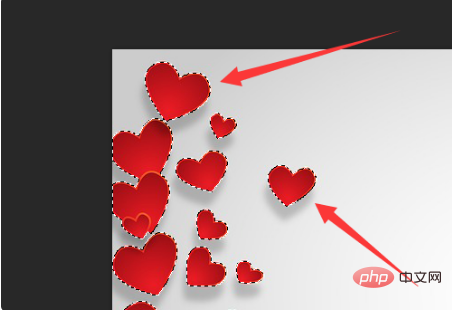
4、使用快捷键“Ctrl+C”复制抠出的图形后,点击新图层,并将之前的图片图层前面的“眼睛”按钮关闭。
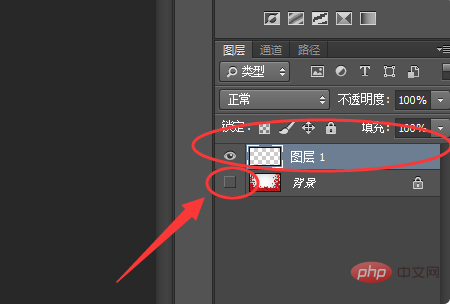
5、在新图层页面使用快捷键“Ctrl+V”粘贴抠出的图形即可完成操作。
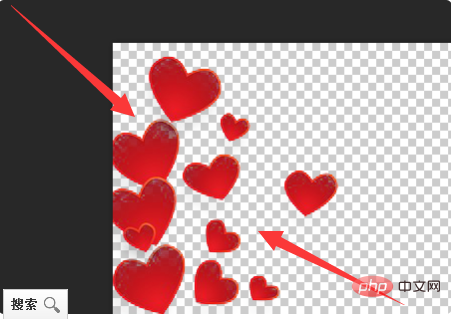
Atas ialah kandungan terperinci ps怎么粘贴图层. Untuk maklumat lanjut, sila ikut artikel berkaitan lain di laman web China PHP!
Kenyataan:
Kandungan artikel ini disumbangkan secara sukarela oleh netizen, dan hak cipta adalah milik pengarang asal. Laman web ini tidak memikul tanggungjawab undang-undang yang sepadan. Jika anda menemui sebarang kandungan yang disyaki plagiarisme atau pelanggaran, sila hubungi admin@php.cn
Artikel sebelumnya:ps怎么精修证件照Artikel seterusnya:ps里什么是图层蒙版

